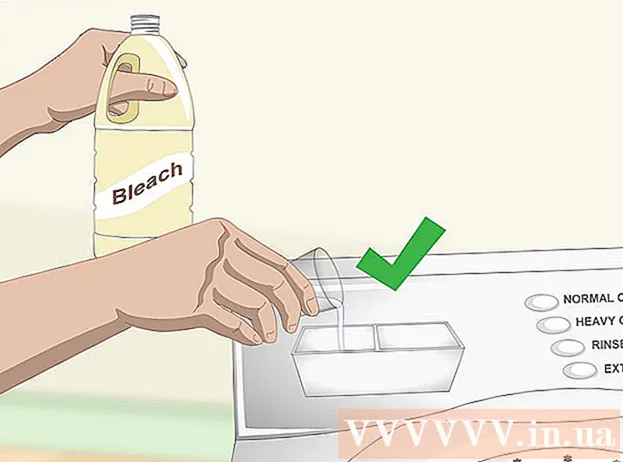مؤلف:
Joan Hall
تاريخ الخلق:
26 شهر فبراير 2021
تاريخ التحديث:
1 تموز 2024
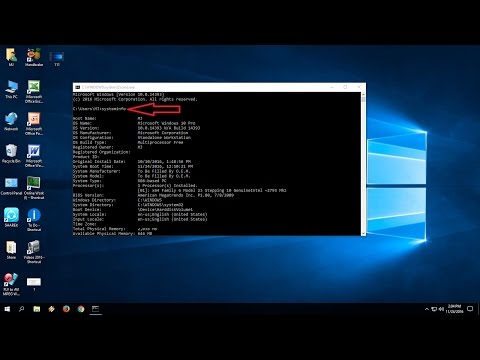
المحتوى
نظام التشغيل (OS) هو مجموعة من البرامج التي تتحكم في التفاعل بين موارد الأجهزة والبرامج المثبتة على الكمبيوتر. تعمل معظم أجهزة الكمبيوتر بنظام التشغيل Windows ، ولكن هناك أنظمة تشغيل شائعة أخرى مثل Mac OS و Linux. بالإضافة إلى التحقق من إصدار نظام التشغيل (على سبيل المثال ، Windows 7) ، يمكنك العثور على معلومات مفيدة أخرى ، على سبيل المثال ، نظام التشغيل (32 بت أو 64 بت).
خطوات
 1 قم بتشغيل جهاز الكمبيوتر الخاص بك ومشاهدة الشاشة أثناء بدء التشغيل.
1 قم بتشغيل جهاز الكمبيوتر الخاص بك ومشاهدة الشاشة أثناء بدء التشغيل. 2 يجب عرض اسم نظام التشغيل المثبت على الشاشة ، على سبيل المثال ، Windows Vista. إذا كنت لا ترى اسم نظام التشغيل ، أو إذا كنت بحاجة إلى مزيد من المعلومات ، فتابع القراءة.
2 يجب عرض اسم نظام التشغيل المثبت على الشاشة ، على سبيل المثال ، Windows Vista. إذا كنت لا ترى اسم نظام التشغيل ، أو إذا كنت بحاجة إلى مزيد من المعلومات ، فتابع القراءة.  3 انقر فوق "ابدأ" (الزاوية اليسرى السفلية).
3 انقر فوق "ابدأ" (الزاوية اليسرى السفلية).- إذا لم يكن لديك زر ابدأ ، انتبه لشعار نظام التشغيل هذا أو ذاك.
- يشير شعار Microsoft Windows أو رمز العلم إلى أن لديك إصدارًا أقدم من Windows 95 ، مثل Windows 3.11.
- يشير الغطاء الأحمر في زاوية الشاشة إلى أنك تقوم بتشغيل نظام التشغيل Red Hat Linux.
- إذا رأيت حرف "L" أخضر أو أزرق في زاوية شاشتك ، فهذا يعني أن جهاز الكمبيوتر الخاص بك يعمل بنظام Lindows أو Linspire.
- رمز البصمة الرمادي أو الأسود في زاوية الشاشة يعني أنك تستخدم واجهة مستخدم رسومية (GUI) تسمى GNU Network Object Model Environment (GNOME) على Linux أو UNIX.
- إذا تمت كتابة الكلمتين "Sun" أو "Solaris" على خلفية أرجوانية اللون ، فهذا يعني أنه نظام التشغيل Sun Solaris.
 4 انظر إلى النص الموجود في نهاية قائمة ابدأ والذي قد يخبرك باسم وإصدار نظام التشغيل المثبت ، مثل Windows 95 و Windows 2000 Professional و Windows XP Home ، إلخ.إلخ.
4 انظر إلى النص الموجود في نهاية قائمة ابدأ والذي قد يخبرك باسم وإصدار نظام التشغيل المثبت ، مثل Windows 95 و Windows 2000 Professional و Windows XP Home ، إلخ.إلخ. - إذا كنت لا ترى اسم نظام التشغيل ، أو إذا كنت بحاجة إلى مزيد من المعلومات ، فتابع القراءة.
 5 في شريط بحث قائمة ابدأ ، اكتب winver ، ثم اضغط على Enter.
5 في شريط بحث قائمة ابدأ ، اكتب winver ، ثم اضغط على Enter.- أو انقر فوق ابدأ - تشغيل ، واكتب winver ثم اضغط على Enter.

- أو انقر فوق ابدأ - تشغيل ، واكتب winver ثم اضغط على Enter.
 6 سيتم فتح نافذة "حول Windows". سيتم عرض اسم نظام التشغيل أعلى النافذة.
6 سيتم فتح نافذة "حول Windows". سيتم عرض اسم نظام التشغيل أعلى النافذة. - يتم عرض رقم إصدار نظام التشغيل في سطر الإصدار ، ويتم الإشارة إلى حزم الخدمة بين قوسين. على سبيل المثال: الإصدار 6.0 (النسخة 6001: حزمة الخدمة 1).

- يتم عرض رقم إصدار نظام التشغيل في سطر الإصدار ، ويتم الإشارة إلى حزم الخدمة بين قوسين. على سبيل المثال: الإصدار 6.0 (النسخة 6001: حزمة الخدمة 1).
 7 بدلاً من ذلك ، انقر بزر الماوس الأيمن على أيقونة جهاز الكمبيوتر (على سطح المكتب أو في قائمة ابدأ).
7 بدلاً من ذلك ، انقر بزر الماوس الأيمن على أيقونة جهاز الكمبيوتر (على سطح المكتب أو في قائمة ابدأ). 8 حدد خصائص من القائمة.
8 حدد خصائص من القائمة. 9 يتم تقديم معلومات حول النظام في علامة التبويب "عام" ، حيث يمكنك العثور على اسم نظام التشغيل وعمق البت الخاص به.
9 يتم تقديم معلومات حول النظام في علامة التبويب "عام" ، حيث يمكنك العثور على اسم نظام التشغيل وعمق البت الخاص به.- يتم عرض اسم نظام التشغيل وإصداره في قسم النظام ، على سبيل المثال ، Windows XP Home.
- إذا كان لديك إصدار 64 بت من Windows XP ، فستجد الكلمات "x64 Edition". إذا لم تكن هذه الكلمات موجودة ، فلديك إصدار 32 بت من نظام التشغيل.
- في نظام التشغيل Windows Vista أو Windows 7 ، يعرض سطر "نوع النظام" "نظام تشغيل 64 بت" أو "نظام تشغيل 32 بت".
نصائح
- حزمة الخدمة عبارة عن ملف واحد للتحديثات يهدف إلى تحسين نظام التشغيل أو برامج الكمبيوتر أو المنتجات الأخرى.
- تشير أيقونة التفاح في الزاوية اليسرى العلوية من الشاشة إلى أنك تستخدم نظام التشغيل Mac OS. يمكنك العثور على معلومات مفصلة حول نظام التشغيل Mac OS من خلال النقر على أيقونة Apple واختيار "حول هذا الكمبيوتر" أو "حول جهاز Mac هذا" من القائمة.
- إذا كنت لا تعرف أي مجموعة توزيع Linux أو UNIX مثبتة على جهاز الكمبيوتر الخاص بك ، أدخل الأمر uname أو uname –а في الجهاز للحصول على معلومات حول إصدار النظام.
- إذا لم يعمل الأمر السابق ، أدخل cat / etc / issue
- حاول كتابة ver بدلاً من winver في نافذة Run.
ماذا تحتاج
- الفأر
- قائمة البدأ
- نافذة التشغيل
- رمز جهاز الكمبيوتر الخاص بي